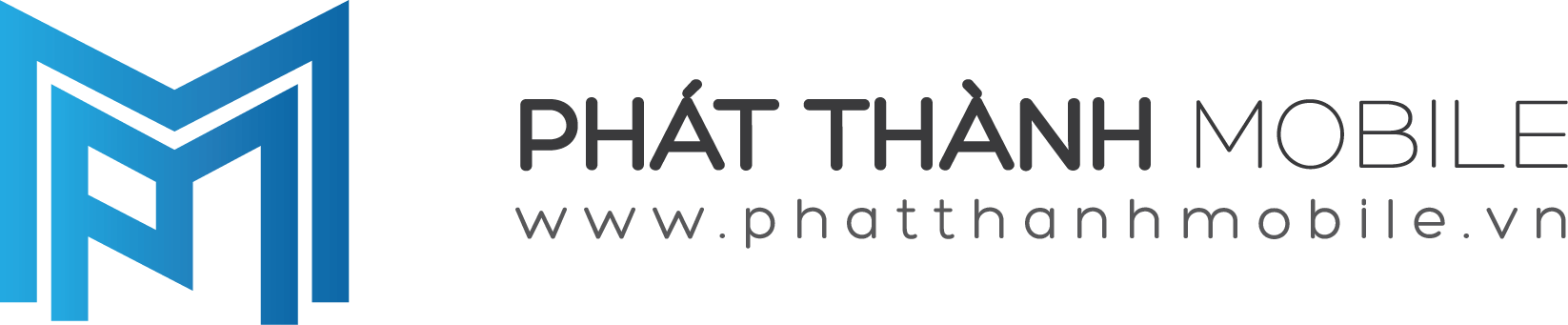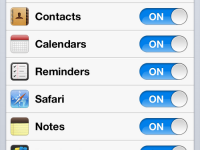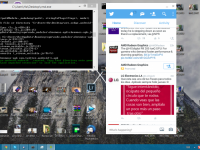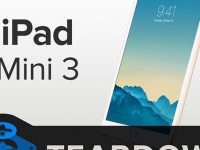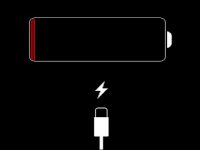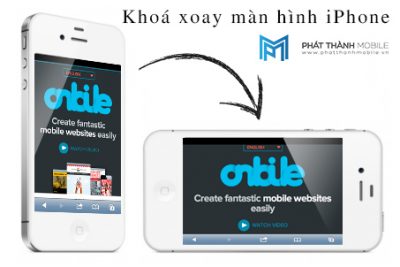Hướng dẫn scan tài liệu sang PDF với iPhone
Ngay bây giờ, bạn có thể scan tài liệu 1 cách dễ dàng và nhanh chóng chuyển sang định dạng PDF và chia sẻ cho tất cả mọi người chỉ với 1 chiếc iPhone. Ứng dụng Adobe Acrobat Reader là ứng dụng scan và chia sẻ tốt nhất.
Cài đặt:
Bạn cài đặt ứng dụng Adobe Acrobat Reader trên Appstore vào iPhone của bạn
Làm sao để scan tài liệu sang PDF với Adobe Acrobat Reader?
Bước 1: Bạn mở ứng dụng Adobe Acrobat Reader trên iPhone của bạn. Ấn vào icon “ngôi nhà” ở góc trái trên cùng -> click vào nút scan
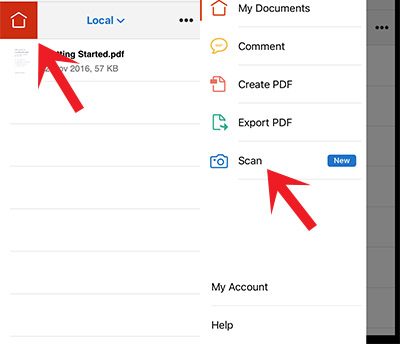
Khi lần đầu tiên bạn mở ứng dụng, Ứng dụng sẽ yêu cầu quyền truy cập camera trên điện thoại. Bạn nhấn “OK” để ứng dụng có thể truy cập camera và tiến hành Scan
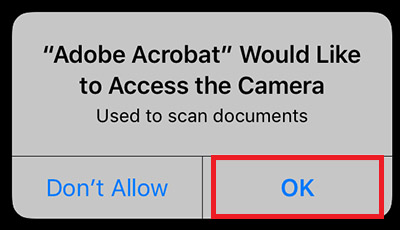
Chỉ cần làm theo các hướng dẫn trên màn hình
Bạn có thể tùy chỉnh góc cắt hoặc vị trí cắt ở góc trái dưới cùng. Và quyết định để ứng dụng tự động cắt hoặc bạn tự cắt bằng tay là tùy ý bạn.
Nếu có thông báo “ready to capture document” xuất hiện ở giữa màn hình. Bạn bấm chụp và ứng dụng sẽ tự động lưu vào thư mục xem trước.
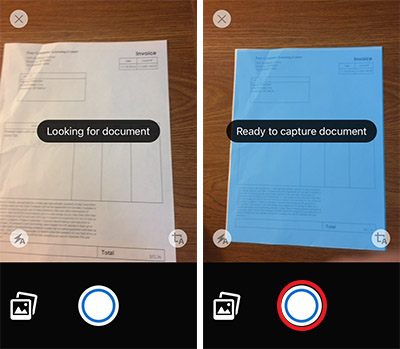
Ở góc phải dưới cùng, khi bạn bấm vào sẽ được chuyển tới thư mục xem trước của tài liệu vừa scan. Bấm vào nút “save PDF” để lưu tài liệu.
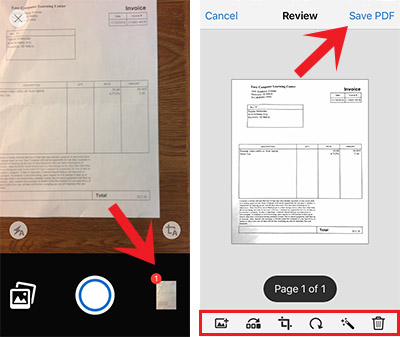
Chia sẻ tài liệu lên cloud, gửi trực tiếp qua mail, hoặc in tài liệu đã Scan
Sau khi lưu tài liệu, bạn vào thư mục đã lưu -> mở tài liệu lên -> bấm vào icon share ở dưới cùng bên phải để tiến hành chia sẻ hoặc in.
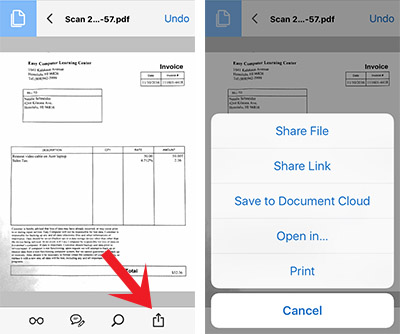
Vậy là hoàn thành xong các bước Scan tài liệu giấy sang PDF chỉ với iPhone. Chúc các bạn thành công!